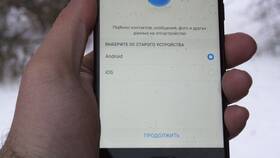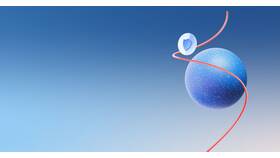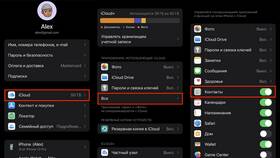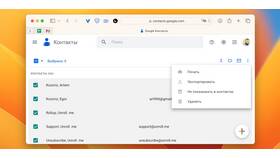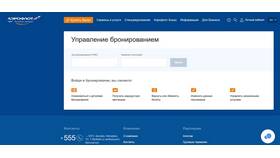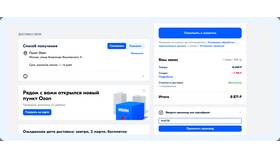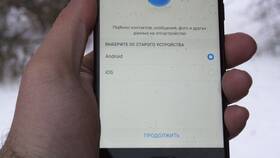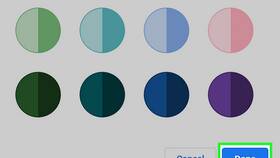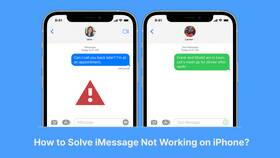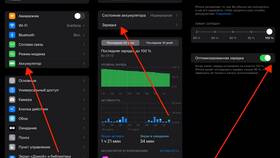При переходе на новый Android-смартфон можно быстро перенести все данные со старого устройства. Рассмотрим основные методы миграции информации.
Содержание
Способы переноса данных
- Использование Google-аккаунта
- Приложение Google One
- Функция Smart Switch (для Samsung)
- Ручное копирование через компьютер
Автоматический перенос через Google-аккаунт
Настройка нового устройства
- Включите новый смартфон и выберите язык
- Подключитесь к Wi-Fi сети
- Войдите в тот же Google-аккаунт, что и на старом устройстве
- На экране "Копирование данных" выберите "Со старого устройства"
Процесс переноса
| Тип данных | Что переносится |
| Контакты | Все контакты из Google-аккаунта |
| Приложения | Список установленных приложений |
| Настройки | Пароли Wi-Fi, параметры экрана |
Ручные методы переноса
Через компьютер
- Подключите старое устройство к ПК через USB
- Скопируйте нужные файлы на компьютер
- Подключите новое устройство и перенесите файлы
Использование SD-карты
- Вставьте карту памяти в старое устройство
- Перенесите файлы в папку на SD-карте
- Переставьте карту в новое устройство
- Скопируйте данные во внутреннюю память
Перенос специфических данных
- СМС: приложение SMS Backup & Restore
- История звонков: Call History Backup
- Данные приложений: Titanium Backup (root)
- Фото и видео: Google Фото или ручное копирование
Особенности разных производителей
| Бренд | Фирменное решение |
| Samsung | Smart Switch (кабель/облако) |
| Xiaomi | Mi Mover |
| Huawei | Phone Clone |
Рекомендации
Перед переносом данных убедитесь, что оба устройства заряжены минимум на 50%. Для больших объемов информации используйте проводное соединение или Wi-Fi Direct для ускорения передачи.